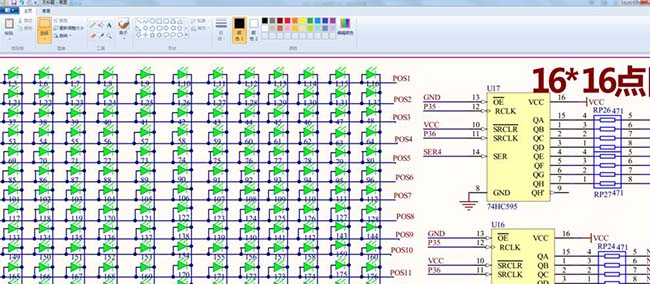还不会将PDF一页文件打印到两页上的方法吗?今天小编就和大家一起分享关于PDF将一页文件打印到两页上的操作方法,有需要的小伙伴就来看看吧,希望通过本篇教程的学习,可以对大家有所帮助。
1、打开要打印的图幅很大的PDF文件。(本例打开的是89C51实验板的原理图。整页打印在A3纸上依旧模糊看不清楚细节。)
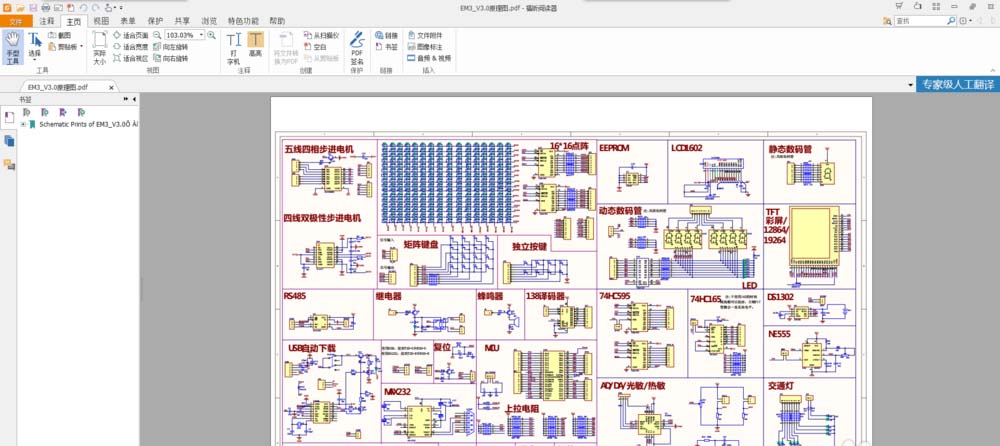
2、电机,主页选项卡下的截图,功能图标。
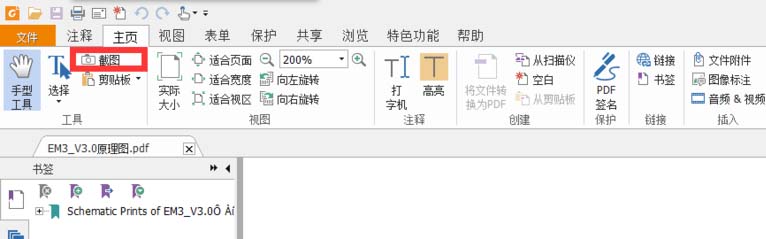
3、选择想要打印的区域。注意这个时候的放大倍率为200%。
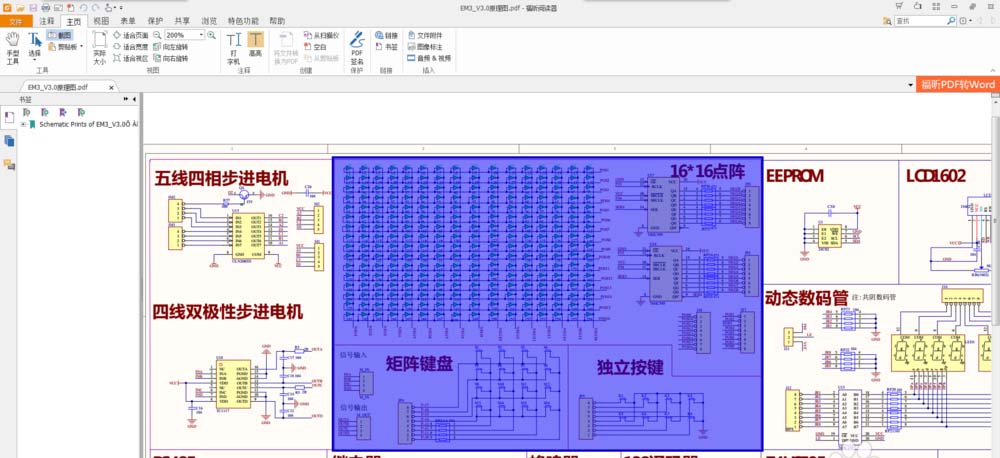
4、按住Ctrl,然后滚动鼠标滚轮,继续放大视图。注意此时的放大倍率为600%。
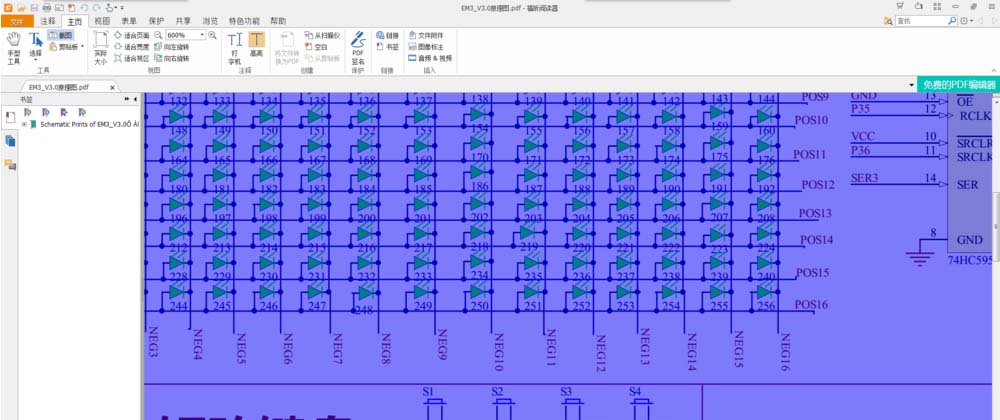
5、在选中区域中单击鼠标右键。点击-复制已选图像(Y)。
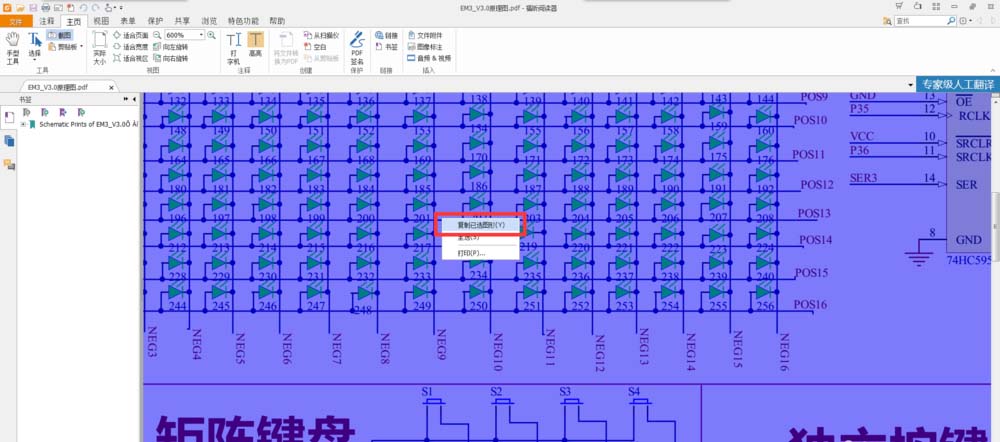
6、打开WORD,新建一个横向的A3空白文档。在空白处右键单击,选择-粘贴。
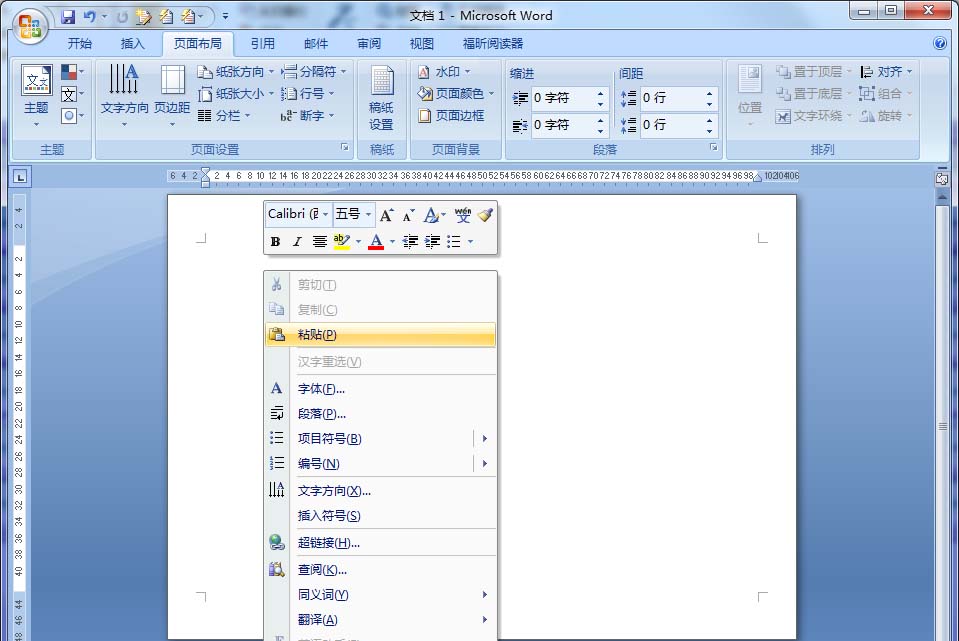
7、粘贴后如图所示。
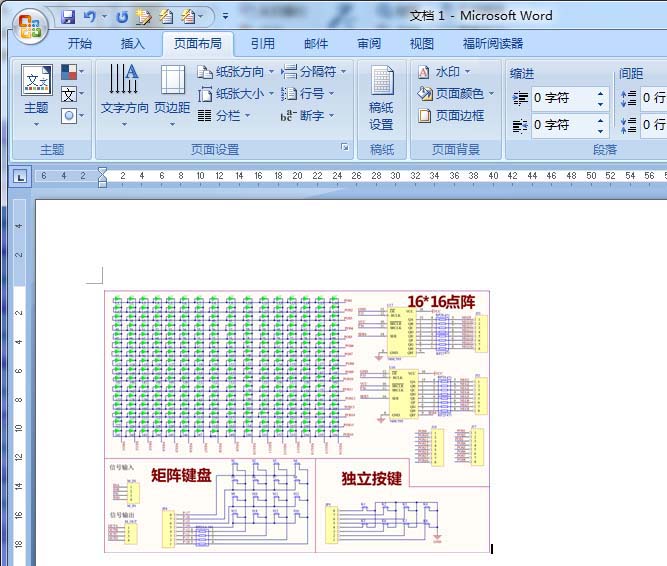
8、拖动图片至合适页面大小。打印本页WORD。
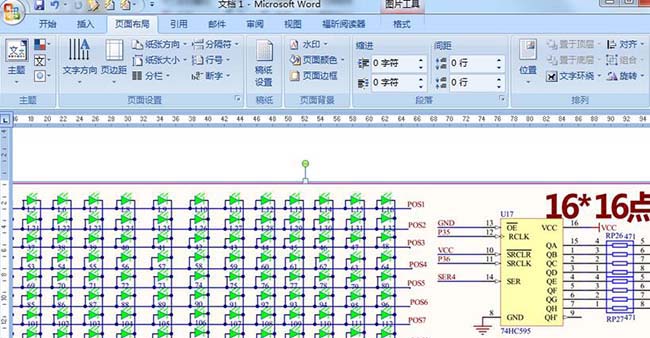
9、如果有需要修剪的地方,就新建一个画图,然后把选中的区域放大后,粘贴到新建的画图文件中去。然后,打印。